Icloud com вход в учетную найти айфон. Способы отслеживания айфона
Хоть я и не фанат Яблочных технологий, да и прёт меня мой любимый Facebook — как это сейчас принято говорить — есть действенный способ: найти айфон с компьютера . И поможет нам в этом не лёгком деле простая программка: iCloud на вашем айфоне. А вот как найти компьютер с айфона — не много сложнее, но тоже достаточно просто.
Перед использованием приложения «Найти iPhone» для обнаружения Ваших устройств необходимо включить сервис «Найти iPhone» в настройках устройств iOS и компьютеров Mac. Для работы приложения «Найти iPhone» требуется (для работы в режиме обнаружения необходима ), или более поздняя версия операционной системы — без труда сможете скачать или обновить по ссылкам выше.
Важно знать: Если Вы хотите, чтобы при входе в приложение «Найти iPhone» отображался полный список Ваших устройств, необходимо настроить все устройства для одной учетной записи iCloud.
Настройка приложения «Найти iPhone» на устройстве iOS. На главном экране устройства выберите «Настройки», затем нажмите «iCloud». При появлении запроса на вход, введите Ваш Apple ID. Если у Вас нет Apple ID, нажмите « ». Следуйте инструкциям на экране.![]()
Нажмите «Найти iPhone» («Найти iPad» или «Найти iPod») для включения сервиса, а когда получите запрос на подтверждение, нажмите «Разрешить».
Помните: Для повышения уровня безопасности задайте пароль, который необходимо вводить для доступа к приложениям и информации на устройстве («Настройки» > «Основные» > «Защита паролем»). Вы можете также включить «Ограничения» для того, чтобы предотвратить отключение сервиса «Найти iPhone» (нажмите «Настройки» > «Основные» > «Ограничения».
Настройка приложения «Найти iPhone» на компьютере Mac ( если надо установить MacOS)
На компьютере Mac выберите меню Apple > «Системные настройки», затем нажмите «iCloud».
При появлении запроса на вход введите Ваш Apple ID. Если у Вас нет Apple ID, нажмите «Создать Apple ID», а затем следуйте инструкциям на экране.
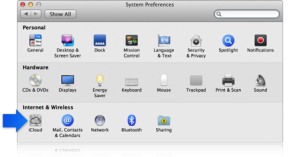
Установите флажок «Найти Mac», а затем подтвердите, что необходимо разрешить приложению «Найти iPhone» отслеживать местоположение данного компьютера Mac.
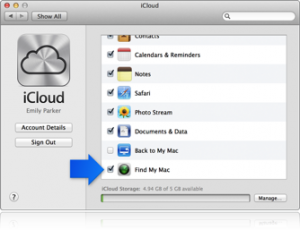
Важно помнить: Для повышения уровня безопасности убедитесь, что для учетной записи задан пароль, и флажок автоматического входа снят в настройках «Пользователи и группы». Для получения дополнительной информации выберите «Справка» > «Справка Системных настроек».
Теперь приложение «Найти iPhone» можно использовать для обнаружения настроенных устройств.
Если у вас нет доступа к обновлениям Apple и вы не знаете Как найти айфон с компьютера — воспользуйтесть , что бы можно было получить доступ к учётной записи — не регистрируясь в Apple.
Функция Find My iPhone была частью специальной службы компании Apple, а в настоящее время модернизирована и включена в стандарт, предлагаемый бесплатным аккаунтом ICloud. Самое последнее обновление этого сервиса заключается в том, что даже могут быть отслежены.
Как настроить программу и с компьютера?
- Убедитесь, что вы зарегистрировались и подключили ICloud на вашем устройстве. Зайдя в "Настройки" ICloud вы можете зарегистрироваться, или, если у вас уже есть учетная запись, авторизоваться, прокрутить меню вниз и включить Find My iPhone (по умолчанию эта функция не включена).
- Сервис определения местоположения также должен быть включен. Это можно сделать через меню "Настройки" - "Службы размещения" - "Включить".
Чтобы скачать это приложение на ваш компьютер, на нем должны быть установлены все последние обновления OS X, ITunes и ICloud. На любом устройстве в обязательном порядке должен отображаться значок ICloud в настройках экрана - от этого напрямую зависит, как найти iPhone с компьютера и насколько реально будет это сделать.
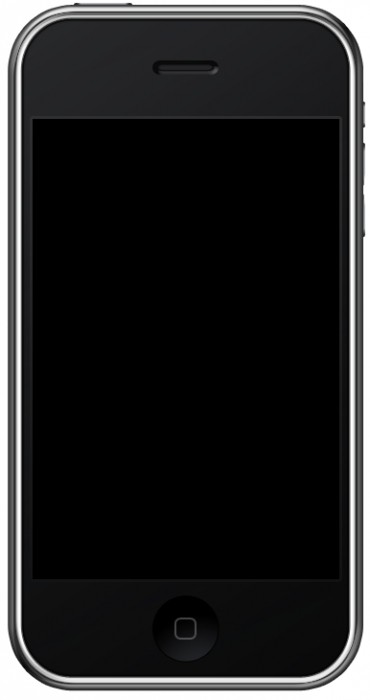
Что вы должны сделать, если ваш телефон пропал?
Откройте приложение "Найти мой iPhone" на любом другом устройстве IOS (вы должны загрузить программу из онлайн-магазина) или зайдите на icloud.com с компьютера. Авторизовавшись, вы увидите список устройств, зарегистрированных на вашем аккаунте, и поиск расположения начнется автоматически. Нажмите на устройство, как только его местонахождение начнет отображаться. Теперь вы должны увидеть его на карте, и при нажатии на значок устройства (небольшой синий кружок) откроется меню действий, которые можно предпринять. Предлагается 3 варианта.
Play Sound или отправить сообщение
Это действие позволяет отправить быстрое сообщение об утере/краже гаджета и послать звуковой сигнал, который работает, даже если телефон находится в беззвучном режиме. Нужно отметить, что это отличный способ того, как найти iPhone с компьютера дома.
Удаленная блокировка
Она переводит устройство в закрытый режим таким образом, как будто вы установили на экран полную блокировку. В этом случае вы должны выбрать 4-значный код и запомнить его (оптимальнее всего записать).
Remote Wipe
Окончательный и более радикальный вариант того, как найти iPhone с компьютера. Это действие помогает анализу и удалению всех ваших данных, восстанавливая заводские настройки. Будьте очень осторожны при использовании этого способа, так как вы больше не будете иметь возможности отслеживать, блокировать или отправлять сообщение на это устройство.
Итак, вышеуказанный сервис может помочь найти iPhone с компьютера. ICloud сработает в любом случае, и вы сможете установить местонахождение гаджета. Однако как поступить, если вы подозреваете, что гаджет был украден?
Первый шаг должен заключаться в том, чтобы заблокировать устройство и предотвратить любые звонки с него. Это не помешает злоумышленнику внести изменения в настройки девайса, однако перекроет доступ к вашим личным данным и предотвратит дорогостоящие звонки.

Во-вторых, проследите за устройством через сигнал GPS, который использует вышеуказанная программа. Найти iPhone с компьютера, как уже говорилось выше, можно почти со 100% вероятностью. Вместе с тем лучше не рисковать и не пытаться забрать свой телефон самостоятельно - желательно обратиться в правоохранительные органы.
Если вы не уверены в том, что ваше устройство украдено, вы можете отправить на него сообщение, предложив вознаграждение за возврат и передав свои контактные данные. В любом случае, используйте удаленное стирание всех данных как последний вариант, только если вы уверены, что вы не получите девайс обратно.
Наконец, не забудьте позвонить своему оператору мобильной связи и заблокировать SIM-карту. Это предотвратит совершение звонков и отправку сообщений, избавив вас от лишних расходов.
Разработчики компании Apple предусмотрели возможность отслеживать как собственный Айфон, так и устройство друга, родственника или любого другого владельца «яблочного» смартфона. Существует два эффективных способа осуществить эту операцию. Во-первых, можно воспользоваться мобильным приложением Find My Friends, которое позволяет отследить позицию Айфона на карте. В данном случае речь идет об устройстве друзей, родных и так далее. Во-вторых, можно отследить собственный Айфон, если его украли или он утерян. Для этого необходимо воспользоваться приложением «Найти iPhone». Эта опция есть в устройствах Apple и, кроме того, существует ее интернет версия.
Как отследить чужой iPhone?
Следует отметить, что ситуации, когда необходимо узнать точное нахождение друга, знакомого или родственника, встречаются достаточно часто. В этих случаях можно воспользоваться полезной функцией отслеживания чужого телефона Айфон. Например, человеку назначена встреча в плохо знакомом месте. Вместо того чтобы долго выслушивать объяснения от собеседника, как проехать или пройти к определенной точке, можно воспользоваться бесплатным приложением Find My Friends. Эта программа укажет местонахождение пользователя Айфон. Установить приложение можно как на телефон, так и на планшет iPad.
Отслеживание Айфона с помощью этой программы осуществляется при условии соблюдения нескольких требований. Во-первых, приложение должно быть установлено на оба аппарата - тот, с которого производится отслеживание, и тот, географическое положение которого определяется. Во-вторых, мобильный номер телефона устройства, которое необходимо отследить, должен находиться в списке контактов другого пользователя.
Если условия выполнены, то необходимо запустить приложение Find My Friends, а потом нажать кнопку «Добавить» в верхнем правом углу интерфейса программы. Таким образом можно отослать приглашение другому человеку, после принятия которого у пользователя появится возможность отслеживать геопозицию другого абонента на карте.
Как отследить собственный iPhone?
Чтобы отследить собственный Айфон понадобится такая удобная опция, как «Найти iPhone» или как она еще называется Find My iPhone. Многие спрашивают обязательно ли должен присутствовать доступ в сеть для работы этого функционала. Ответ положительный. «Найти iPhone» не может работать без подключения к интернету. Чтобы передавать данные о координатах географической позиции мобильного устройства, доступ в паутину просто необходим. Кроме того, для активации всех команд, которые передаются через «Найти iPhone», также нужен интернет. К их числу относятся включение режима пропажи, проигрывание звуковых файлов или уничтожение личных сведений.
Функция «Найти iPhone»

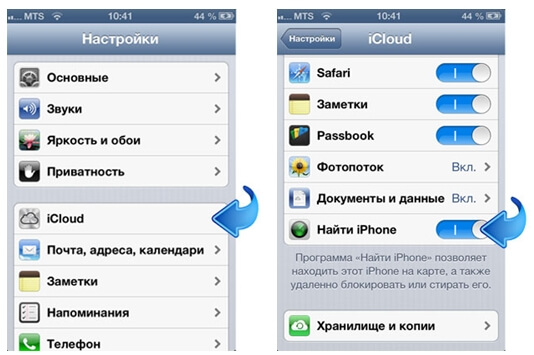
Безусловно, такие меры не защитят владельца телефона от его кражи или утери, но помогут значительно упростить задачу поиска такого аппарата. Проще говоря, «Найти iPhone» позволит опередить местоположение Айфона. Правда, некоторые злоумышленники помимо основных навыков обладают неплохими способностями в работе с устройствами Apple. Для того чтобы похититель не смог отключить опцию «Найти iPhone» в Айфоне, необходимо установить пароль для разблокировки смартфона. Для этого следует войти в раздел настроек, «Основные», затем перейти в «Защита паролем» и выбрать пункт меню «Включить пароль».

Как узнать местоположение iPhone?
Есть несколько способов отследить местоположение собственного телефона с помощью опции «Найти iPhone». Первый вариант предусматривает использование функционала сайта iCould.com.
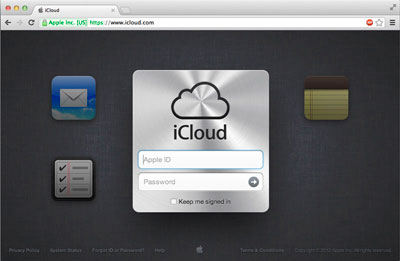
На этой страничке необходимо запустить приложение «Найти iPhone» и с его помощью найти собственное устройство.

Второй способ заключается в запуске мобильного приложения «Найти iPhone» на любом девайсе с операционной системой iOS.
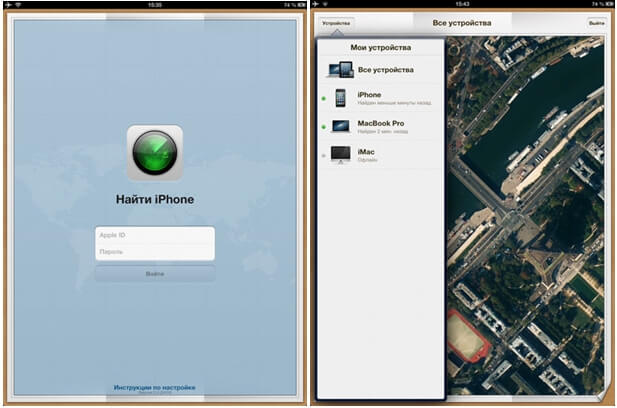
При условии, что Айфон был ранее зарегистрирован в системе iCould, а в данный момент подключен к интернету, «Найти iPhone» покажет на карте местоположение устройства. Кроме того, если аппарат не имеет выхода во всемирную паутину, можно включить получение уведомления в тот момент, когда телефон появится в сети. Такое информационное сообщение поступит на e-mail.
Иногда у владельцев продукции Apple возникают вопросы относительно того, как можно найти "Айфон" с компьютера. Есть ли какие-нибудь утилиты и приложения, которые помогут воплотить задумку в жизнь? Ведь "Эппл" довольно хорошо защищает свою продукцию. Решением этого вопроса мы и займемся. Каждый человек сможет без особого труда увидеть на компьютере положение своего "яблочного" девайса. Только перед этим придется активировать одну крайне полезную функцию.
"Найти мой iPhone": активация
Речь идет о возможности под названием "Найти мой iPhone". Без нее воплотить задумку в жизнь весьма проблематично. Можно сказать, что нет никаких гарантий, что удастся увидеть положение устройства на ПК.
Чтобы найти "Айфон" с компьютера, пользователь должен сначала выполнить следующие действия на своем устройстве:
- Открыть на iPhone главное меню.
- Перейти в пункт "Настройки" - iCloud.
- Пролистать меню до пункта "Найти iPhone".
- Перевести переключатель в состояние "Включить". Если все сделано правильно, то рядом с ползунком появится зеленый огонек.
Вот и все. Теперь обнаружить мобильное устройство будет намного проще, чем кажется. Сделать это разрешается с любого девайса, поддерживающего выход в интернет и запуск браузеров.
Обнаружение
После проделанных манипуляций удастся без особого труда и напряжения. Все, что потребуется от человека, - выход в интернет и несколько минут свободного времени.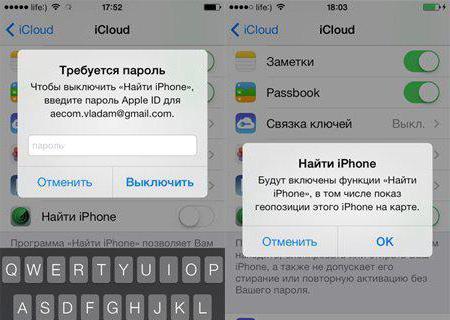
Поиск iPhone осуществляется таким образом:
- Открыть в браузере iCloud.com.
- Войти в систему при помощи своего AppleID. Без него реализация поставленной задачи не имеет места.
- Нажать на иконку с надписью "Найти iPhone".
- В верхней части появившегося окна выбрать желаемое устройство. Данный пункт актуален для тех, у кого несколько "яблочных" устройств привязаны к AppleID.
Остается изучить интерактивную карту, которая появится на экране монитора. Именно так удастся понять, где находится мобильный телефон.
Особенности работы со службой
Программа "Найти "Айфон" с компьютера запускается без проблем. Ведь она встроена в облачный сервис iCloud. Он имеет некоторые особенности.
Например, владелец девайса сможет установить режим кражи после обнаружения "Айфона". В этом случае телефон будет заблокирован, работать с ним посторонний человек не сможет.
Кроме того, при выведении результатов поиска будет учитываться только период, когда iPhone был подключен к сети. Иными словами, на карте покажется или последнее положение устройства при выходе в интернет, или текущее местоположение.
При желании каждый владелец "яблочного" девайса способен удаленно отформатировать данные. Сделать это предлагается при помощи того же "Найти iPhone".
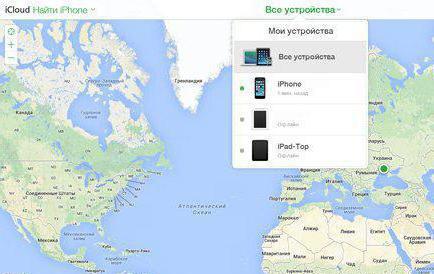
Режим "Кража" и форматирование данных
Найти "Айфон 5" с компьютера гораздо проще, чем кажется. Если девайс украли, то можно активировать режим кражи и даже стереть все данные на устройстве. Как это делается?
После обнаружения положения гаджета требуется:
- Выбрать в правом меню "Режим пропажи".
- Установить сообщение, которое увидит вор.
- Кликнуть по "Готово".
- Щелкнуть по кнопке "Стереть iPhone".
- Согласиться с предстоящими изменениями. При необходимости ввести данные от анкеты AppleID.
- Нажать на кнопку "Готово".
Стоит обратить внимание на то, что после форматирования устройства найти его предложенным способом больше не получится. Поэтому рекомендуется просто включать режим "Кража".
Без функции "Найти"
Как найти "Айфон" через компьютер? Ответ на этот вопрос не доставит больше никаких хлопот. Но, как нетрудно догадаться, прием работает только при включенной функции "Найти iPhone". Далеко не все пользователи заранее ее активируют. И это явление доставляет немало хлопот при краже девайса.
Основная проблема заключается в том, что найти "Айфон" с компьютера без упомянутой функции на сегодняшний день почти невозможно. Пользователи говорят, что нет никаких 100 % проверенных методов, способных указать местоположение "яблочного" телефона или планшета. Поэтому действовать придется нестандартно. И не факт, что получится воплотить задумку в жизнь.
По IMEI
Некоторые уверяют, что найти "Айфон" с компьютера можно по IMEI-адресу девайса. Обычно для этого требовалось перейти на специальный сервис и ввести соответствующие данные о телефоне. Данный прием помогал тем, кто пренебрег опцией "Найти iPhone". Соответствующий сервис предлагался компанией Apple.
Но с недавних пор подобный метод определения положения "яблочных" гаджетов перестал работать. "Эппл" отказалась от его использования. Зато программисты стали писать программы, которые якобы по IMEI-номеру позволяют увидеть, где находится то или иное устройство. К сожалению, если верить отзывам, то все это просто обман с целью выманивания денег у доверчивых пользователей.
Заключение
Мы разобрались, как можно найти "Айфон" с компьютера. Сделать это со 100%-й вероятностью удастся только тем, кто активировал опцию "Найти iPhone" в облачном сервисе "АйКлауд".
Настоятельно рекомендуется сразу после авторизации с AppleID включить данную функцию. Отключается она аналогичным образом. Но если может возникнуть потребность в определении местоположения девайса, лучше активировать упомянутую возможность и забыть о проблемах!
Держите своих друзей рядом, но свой IPhone ещё ближе. Даже если вы очень осторожны, вы все равно можете его потерять. Неважно, потеряли ли вы свой IPhone в магазине, во время пробежки или отдыха на природе. Не стоит расстраиваться, ведь Iphone можно найти с компьютера. Данная статья расскажет, как найти Айфон с компьютера.
Как найти Айфон с компьютера — опция Найти iPhone
Опция Найти Айфон позволяет узнать место расположения утерянного или украденного Макбука, Айфона, Айпода и Айпада. Найти технику Apple можно при помощи приложения Найти iPhone. Чтобы отследить гаджеты можно использовать и стационарный компьютер или ноутбук. Приложение Найти Iphone использует сервис определения местоположения (включая GPS, телефонные вышки и другое) Айфона или другого устройства, чтобы определять и показывать местонахождение гаджета.
Как использовать опцию Найти мой айфон с компьютера
Чтобы использовать опцию найти Айфон с компьютера, необходимо выполнить следующие действия:
- зайти на сайт iCloud.com/find под своим Apple ID и паролем (почта и пароль при регистрации в системе Apple). Все гаджеты появятся на карте;
- нажать «все устройства», чтобы увидеть список всех устройств, у которых включена функция Найти iPhone;
- нажать на каждое из устройств «воспроизвести звук», чтобы сработал звуковой сигнал. Нажать «режим пропажи», если телефон был украден или утерян.

Что делать, если функция найти Айфон с компьютера не работает
Чтобы функция Найти Айфон работала, необходимо выполнить следующее:
- Функция найти iPhone должна быть активирована на соответствующем гаджете. Чтобы поверить, работает ли данная функция, зайдите в параметры — основное – использование хранилища iCloud – найти Iphone и убедитесь, что функция включена. Также убедитесь, что функция Отправить последнее месторасположение включена. Это позволяет автоматически отправлять ваше местоположение Apple, когда садится батарея. Даже если батарея телефона сядет, вы сможете узнать, где находится iPhone (если никто его не заберёт после разрядки батареи).
- Опция найти iPhone должна быть включена в приложениях, определяющих местоположение.
- Если опция найти iPhone включена, но телефон все ещё не видно на карте, необходимо проверить, включены ли сервисы, определяющие местоположение.

Использование функции Найти Айфон на iCloud.com
Возможность определить местоположение iPhone на компьютере, будет доступна только в том случае, если iPhone находится онлайн. Если нет, то на карте будет гореть серая точка, последнее известное местоположение. Вы можете настроить программу, которая уведомит вас, если iPhone появится онлайн. Нажмите на пункт Все устройства, выберите необходимое устройство из списка и опуститесь вниз меню.
В верхнем правом углу браузера должна быть «коробка». Если ваш iPhone оффлайн, вы можете проверить «когда iPhone был онлайн в последний раз».
Там же есть и другие функции. Можно установить будильник на Iphone с браузера. Если Iphone не был утерян, а будильник не помог найти его, вы можете включить режим пропажи, тогда на экране пропавшего устройства появятся ваши контактные данные (которые необходимо заранее ввести в приложении «Контакты»). Если кто-то найдёт Айфон, то сможет с вами связаться и вернуть пропажу.
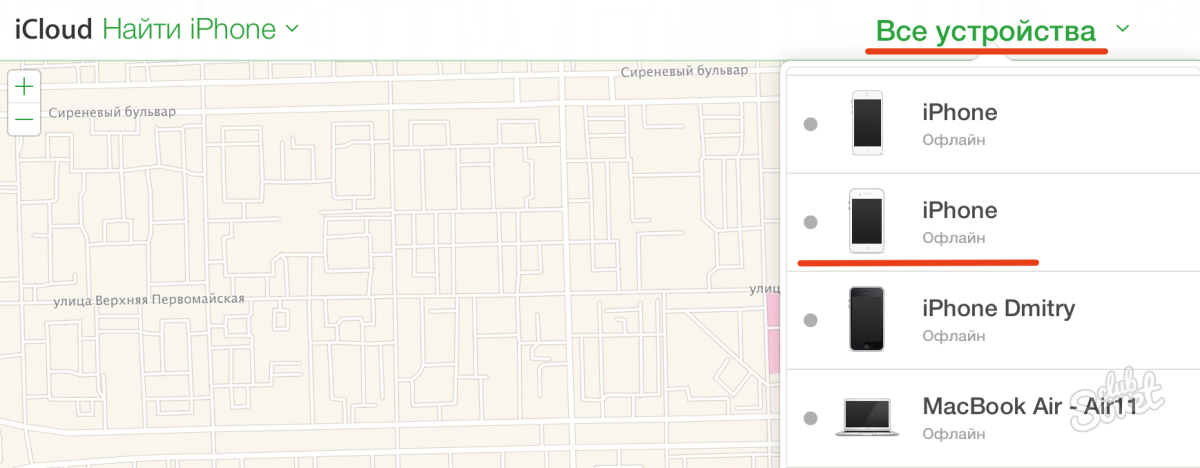
Теперь вы знаете, как использовать функцию найти Айфон с компьютера.
Если ваш цифровой друг потеряется, вы сможете его отыскать. Использование функции Найти iPhone с компьютера — это простой способ обезопасить свой гаджет.
